iPod touch Användarhandbok
- Välkommen
- Nyheter i iOS 12
-
- Väcka och låsa upp
- Lära dig grundläggande gester
- Utforska hemskärmen och appar
- Ändra inställningarna
- Ta en skärmavbild
- Justera volymen
- Ändra eller stänga av ljudet
- Söka efter innehåll
- Använda och anpassa Kontrollcenter
- Visa och ordna vyn Idag
- Nå funktioner från låsskärmen
- Resa med iPod touch
- Ställa in skärmtid, kvoter och begränsningar
- Synkronisera iPod touch med iTunes
- Ladda och övervaka batteriet
- Lär dig vad statussymbolerna betyder
-
- Tillbehör som följer med iPod touch
- Ansluta Bluetooth-enheter
- Strömma ljud och video till andra enheter
- Styra ljud på flera enheter
- AirPrint
- Använda Magic Keyboard
- Handoff
- Använda universella urklipp
- Ringa och besvara Wi-Fi-samtal
- Använda iPhone för att dela en Wi‑Fi-anslutning
- Överföra filer med iTunes
-
-
- Starta om iPod touch
- Tvinga iPod touch att starta om
- Uppdatera iOS-programvara
- Säkerhetskopiera iPod touch
- Återställa iPod touch-inställningarna till förvalen
- Återskapa iPod touch
- Sälja eller ge bort iPod touch
- Radera allt innehåll och alla inställningar
- Installera eller ta bort konfigurationsprofiler
-
- Komma igång med hjälpmedelsfunktioner
- Hjälpmedelsgenvägar
-
-
- Aktivera och öva på VoiceOver
- Ändra inställningar för VoiceOver
- Lära dig VoiceOver-gester
- Styra iPod touch med VoiceOver-gester
- Styra VoiceOver med rotorn
- Använda tangentbordet på skärmen
- Skriva med fingret
- Styra VoiceOver med Magic Keyboard
- Skriva punktskrift på skärmen med hjälp av VoiceOver
- Använda en punktskriftsdisplay
- Använda VoiceOver i appar
- Läsa upp markering, läs upp skärm, tal vid skrift
- Zooma in på skärmen
- Förstorare
- Skärminställningar
-
- Guidad åtkomst
- Copyright
Visa minnen i Bilder på iPod touch
Appen Bilder ![]() söker igenom biblioteket för att automatiskt skapa samlingar av bilder och videor som kallas för minnen. Minnen innehåller även filmer med minnen som automatiskt redigeras och tonsätts åt dig. Du kan redigera minnen och dela dem med andra. Du kan också skapa en minnesfilm från ett album som du skapar.
söker igenom biblioteket för att automatiskt skapa samlingar av bilder och videor som kallas för minnen. Minnen innehåller även filmer med minnen som automatiskt redigeras och tonsätts åt dig. Du kan redigera minnen och dela dem med andra. Du kan också skapa en minnesfilm från ett album som du skapar.
Spela upp en minnesfilm
Tryck på fliken För dig och tryck sedan på ett minne.
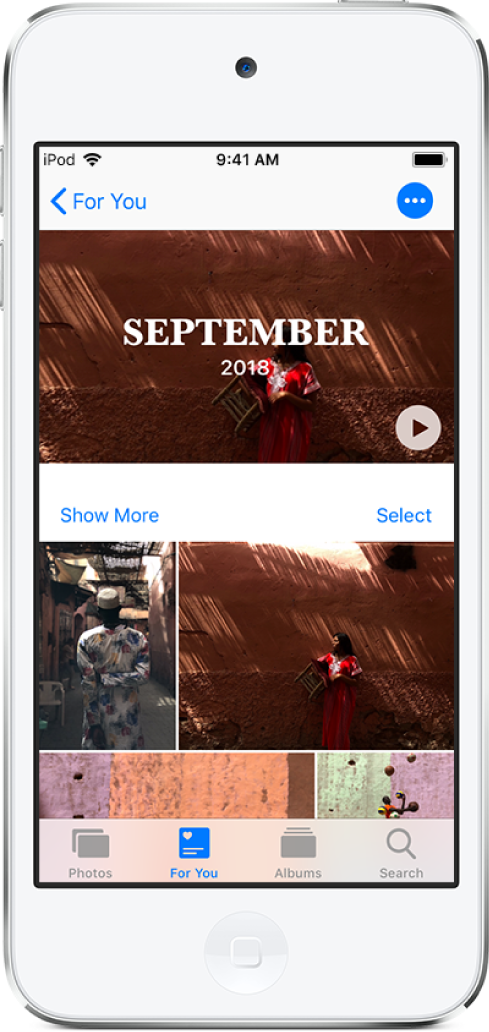
Tryck på minnesfilmen överst på skärmen för att spela den.
Pausa genom att trycka på filmen och sedan på
 .
.Hoppa framåt eller bakåt i filmen genom att trycka på filmen och sedan dra bildrutorna längst ned på skärmen åt höger eller vänster.
Du kan också öppna ett album, ett ögonblick, en samling eller ett år, trycka på rubriken och sedan trycka på filmen överst på skärmen.
Redigera en minnesfilm
Tryck på skärmen under uppspelningen av en minnesfilm så visas olika anpassningsalternativ.
Gör något av följande:
Ändra stämningen: Svep åt vänster eller höger mellan stämningarna för att ändra titel, musik och redigeringsstil.
Ändra längd: Svep om du vill ändra till kort, medel eller lång beroende på antalet bilder i minnet.
Anpassa filmen: Tryck på Ändra för att lägga till eller ta bort enskilda bilder, byta musik, redigera titeln med mera.
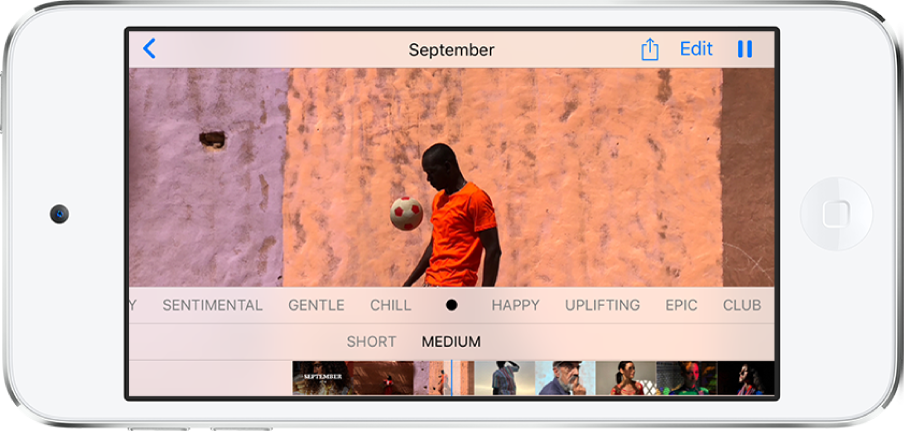
Skapa en minnesfilm
Du kan skapa ett eget minne från valfritt ögonblick, samling, år eller album i Bilder.
Tryck på fliken Bilder och visa ett ögonblick, en samling eller ett år.
Tryck på rubriken som visas med titeln och en pilsymbol
 .
.Tryck på
 och sedan på Lägg till i minnen.
och sedan på Lägg till i minnen.
Radera eller blockera en minnesfilm
Tryck på fliken För dig och tryck sedan på ett minne.
Tryck på
 och sedan på Radera minne eller Blockera minne.
och sedan på Radera minne eller Blockera minne.
Dela ett minne med släkt och vänner
Tryck på skärmen under uppspelningen av en minnesfilm.
Tryck på
 och välj sedan hur du vill dela den.
och välj sedan hur du vill dela den.
Lägga till i favoriter
Tryck på ett minne som du vill markera som favorit på fliken För dig.
Tryck på
 och sedan på Lägg till i favoritminnen.
och sedan på Lägg till i favoritminnen.
Om du vill visa dina favoritminnen trycker du på Visa alla och sedan på Favoriter.
Dela bilder från ett minne med släkt och vänner
Bilder identifierar personerna i ett minne och gör det enkelt att dela bilderna i minnet med personerna som finns på dem.
Tryck på ett minne som du vill dela på fliken För dig och tryck sedan på
 .
.Tryck på Dela bilder.
Tryck på Välj för att lägga till eller ta bort bilder. Du kan även skicka alla bilder i minnet.
Tryck på Nästa.
Bilder föreslår att du delar bilderna som du tog tillsammans med personerna som var där. Du kan välja vem eller vilka du ska dela med och även lägga till andra personer.
Tryck på Dela med Meddelanden.
Om du vill skicka länken till andra vänner när du har delat den, eller om du vill sluta dela den, trycker du på minnet som du nyligen har delat. Tryck på ![]() och sedan på Kopiera länk eller Sluta dela.
och sedan på Kopiera länk eller Sluta dela.
